Wie kann man den gelöschten YouTube-Verlauf auf Android/iPhone wiederherstellen?
Alles, was Sie auf YouTube suchen oder ansehen, wird Teil des YouTube-Verlaufs. Vielleicht haben Sie Ihren YouTube-Verlauf versehentlich gelöscht oder Ihr Gerät verlegt. In diesem Fall ist es ein Kinderspiel, Ihren Verlauf wiederherzustellen. Wenn Sie den Verlauf jedoch manuell gelöscht haben, ist es schwieriger, einen gelöschten YouTube-Verlauf auf Android wiederherzustellen. Keine Sorge, wir schauen uns die verschiedenen Methoden an, mit denen du deine Lieblingsvideos in deinem Videoverlauf wiederherstellen kannst. Wenn Sie lange nach einer Lösung gesucht haben und immer noch ratlos sind, schauen Sie sich die folgenden Methoden zur Wiederherstellung des YouTube-Verlaufs an.
- Teil 1: Der Unterschied zwischen dem YouTube-Suchverlauf und dem YouTube-Wiedergabeverlauf
- Teil 2: Wie kann man den gelöschten YouTube-Verlauf wiederherstellen?
- Teil 3: FAQs zum YouTube-Verlauf
Teil 1: Der Unterschied zwischen dem YouTube-Suchverlauf und dem YouTube-Wiedergabeverlauf
Wie kann man einen gelöschten YouTube-Verlauf wiederherstellen? Der YouTube-Verlauf wird in zwei Typen unterteilt:
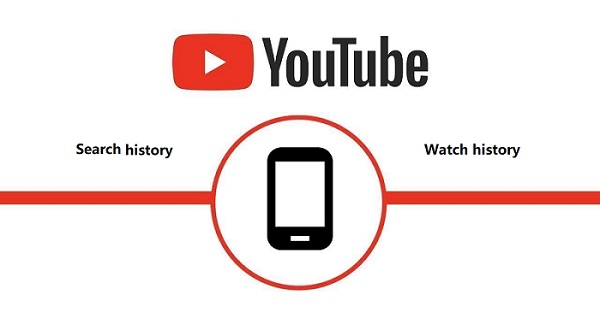
- YouTube-Suchverlauf: Überprüfen Sie den Suchverlauf, um zu sehen oder zu löschen, wonach Sie zuvor auf YouTube gesucht haben.
- Youtube Wiedergabeverlauf: Es macht es einfach, Videos zu finden, die Sie kürzlich angesehen haben. Es wird auch verwendet, um Videos vorzuschlagen, die Sie aufgrund Ihres Suchverlaufs interessieren könnten.
Sie haben zwei Optionen: Verlauf löschen, was bedeutet, dass der bisherige Verlauf geleert wird, und Verlauf pausieren, was bedeutet, dass alle Videos, die Sie ansehen, nicht im Verlauf angezeigt werden und nicht zur Verbesserung der Videoempfehlungen verwendet werden.
Hinweis: Wenn Sie Ihren YouTube-Wiedergabeverlauf pausieren, speichert Ihr Webbrowser weiterhin die besuchten YouTube-Webseiten in Ihrem Browserverlauf. Wenn Sie YouTube-Videos in einer App ansehen, gilt dies natürlich nicht.
Teil 2: Wie kann man den gelöschten YouTube-Verlauf wiederherstellen?
Weg 1: Gelöschten YouTube-Wiederherstellungsverlauf über Google Activity wiederherstellen
Wie kann ich den gelöschten YouTube-Verlauf auf Android wiederherstellen? Wenn Sie Ihren YouTube-Verlauf manuell gelöscht haben, müssen Sie einige Hürden überwinden, um zu sehen, ob Sie ihn wiederherstellen können. Falls Sie es nicht wissen: Google speichert alle Ihre Webaktivitäten zusätzlich zum YouTube-Verlauf. Wir können diese Funktion nutzen, um zu sehen, ob dort etwas gespeichert ist, und möglicherweise Ihren YouTube-Verlauf wiederherstellen. Damit können Sie nicht nur Ihren gesamten YouTube-Verlauf wiederherstellen, sondern auch Ihre Lieblingsvideos durchsuchen und für später speichern.
- Bitte navigieren Sie zur Seite "Meine Google-Aktivitäten".
- Wählen Sie die Option Nach Datum und Produkt filtern.
- Wählen Sie YouTube aus dem Popup-Menü und drücken Sie auf "Übernehmen". Daraufhin werden alle Ihre YouTube-Aktivitäten aufgelistet.
- Stöbern Sie in der Geschichte, um zu finden, was Sie suchen.
Sie können die Ergebnisse auch nach Datum filtern oder nach einem Abschnitt des Videotitels suchen, an den Sie sich vage erinnern. Wenn Sie nur nach einem bestimmten Video aus Ihrem YouTube-Verlauf suchen, das Sie versehentlich gelöscht haben, ist dies eine hervorragende Möglichkeit, es zu finden.
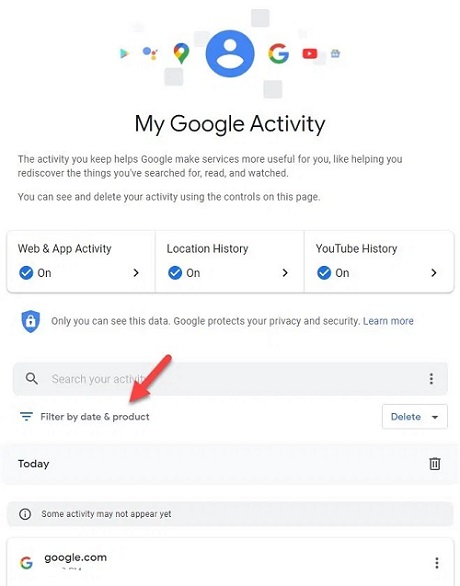
Weg 2: Gelöschten YouTube-Wiederherstellungsverlauf auf iPhone/Android mit wenigen Klicks wiederherstellen
Wie kann man den gelöschten Verlauf auf YouTube wiederherstellen? Angenommen, keines der oben genannten Verfahren führt zu einem Ergebnis. Tenorshare Ultdata for Android eine weitere Option, um gelöschte YouTube-Suchverläufe / Wiedergabeverläufe wiederherzustellen. Es ist ein professionelles Programm, mit dem Benutzer alle Daten von einem Android-Gerät wiederherstellen können.
Tenorshare UltData for Android kann Daten aus verschiedenen Quellen wiederherstellen, darunter Systemabstürze, Malware-Angriffe, schwarze Bildschirme und mehr. Es bietet Nutzern drei Arten von Wiederherstellungsoptionen und hat eine hohe Erfolgsquote bei der Wiederherstellung. Es kann sogar Daten aus speziellen Apps wiederherstellen. Der Benutzer kann die Daten in der Vorschau ansehen, bevor sie wiederhergestellt werden.
Eigenschaften von Tenorshare Ultdata for Android:
- Stellen Sie gelöschte YouTube-Verläufe auf Android wieder her, ohne Ihr Smartphone zu verwurzeln
- Gelöschte WhatsApp-Nachrichten auf Android können ohne ein Backup oder Root-Zugriff wiederhergestellt werden.
- Das Telefon wird neu gestartet. Sie haben ein Softwareproblem, wenn alle Ihre Apps wieder auftauchen. In den meisten Fällen ist dies das Ergebnis eines Launcher.
- Anzeigen und Herunterladen von WhatsApp-Sicherungsdateien von Google Drive.
- Die Daten von WhatsApp Business können wiederhergestellt werden, einschließlich Dokumente, Videos und Fotos.
- WeChat-Nachrichten, Kontakte, Fotos und andere Daten auf Geräten von Huawei und Xiaomi (China) können wiederhergestellt werden.
- Über 6000 Android-Smartphones und -Tablets, darunter Modelle von Samsung, Huawei, Xiaomi, OPPO und Moto Z, werden unterstützt, mit der branchenweit höchsten Erfolgsquote bei der Datenwiederherstellung. (Unterstützung für Android 12)
Schritte von Tenorshare Ultdata for Android:
Hier ist, wie Sie diese Anwendung verwenden, um verlorene Android-Daten wiederherzustellen. Installieren Sie zunächst Tenorshare Ultdata for Android auf Ihrem PC /Mac. Dann, um gelöschte Dateien auf Android wiederherzustellen, gehen Sie wie folgt vor.
-
Verbinden Sie Ihr Android-Gerät
Wenn Sie UltData for Android Data Recovery starten, sehen Sie die unten abgebildete Benutzeroberfläche. Wählen Sie "Verlorene Daten wiederherstellen" aus dem Menü. Schließen Sie Ihr Android-Gerät mit dem OEM-USB-Kabel an.
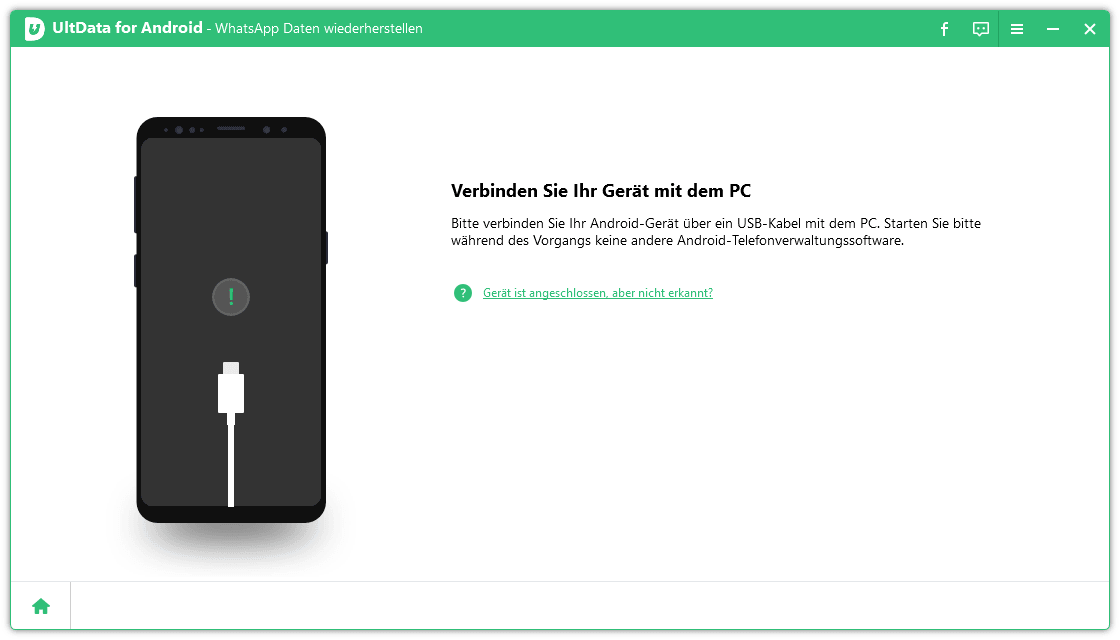
USB-Debugging einschalten
Bitte vergewissern Sie sich, dass USB-Debugging auf Ihrem Android-Telefon aktiviert ist. Sie mü ssen Ihr Gerät authentifizieren, nachdem Sie USB-Debugging aktiviert haben. Wenn ein Fenster auf dem Bildschirm Ihres Geräts angezeigt wird, klicken Sie auf "OK". Wenn das Fenster nicht erscheint, verwenden Sie bitte die Schaltfläche "Erneut anzeigen" des Programms.
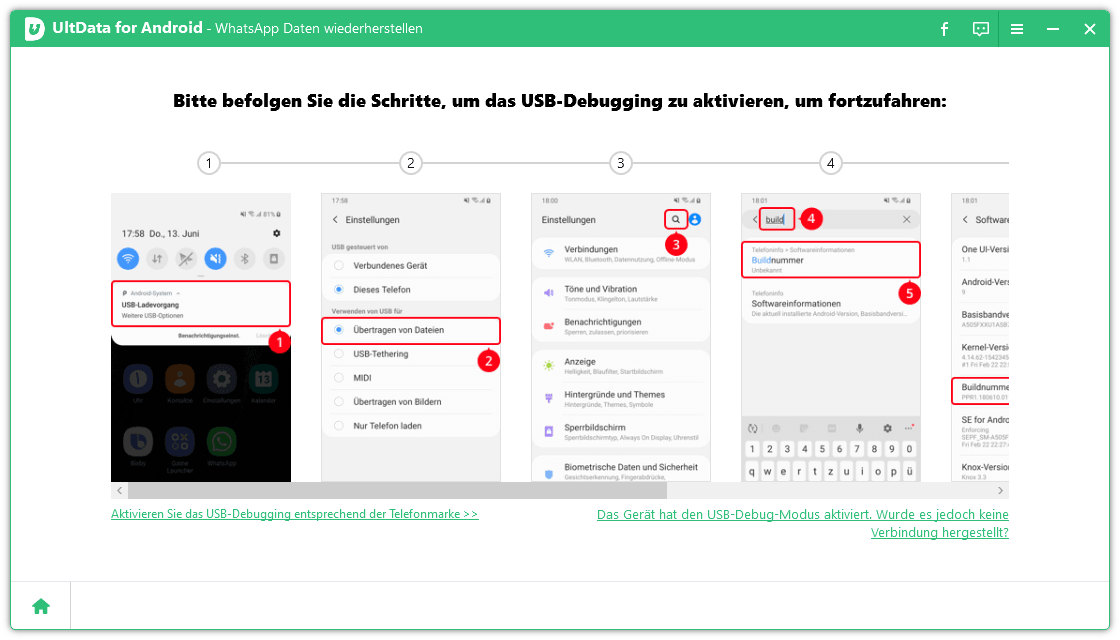
Scannen starten
Der Bildschirm sieht wie folgt aus, wenn Ihr Gerät angeschlossen ist. Bitte wählen Sie die Dateiformate aus, die Sie wiederherstellen möchten, und klicken Sie dann auf "Start", um mit dem Scannen Ihres Laufwerks zu beginnen.

Das Programm beginnt mit dem Sammeln von Informationen über Ihr Gerät, bevor es die Connector-App auf Ihrem Smartphone installiert, um Zugriffsrechte für Kontakte, Nachrichten, Anruflisten usw. zu erhalten. Die Connector-Software ist sicher in der Anwendung und kann völlig kostenlos heruntergeladen werden. Bitte klicken Sie auf "Zulassen", um den Zugriff auf Ihr Gerät zu erlauben.
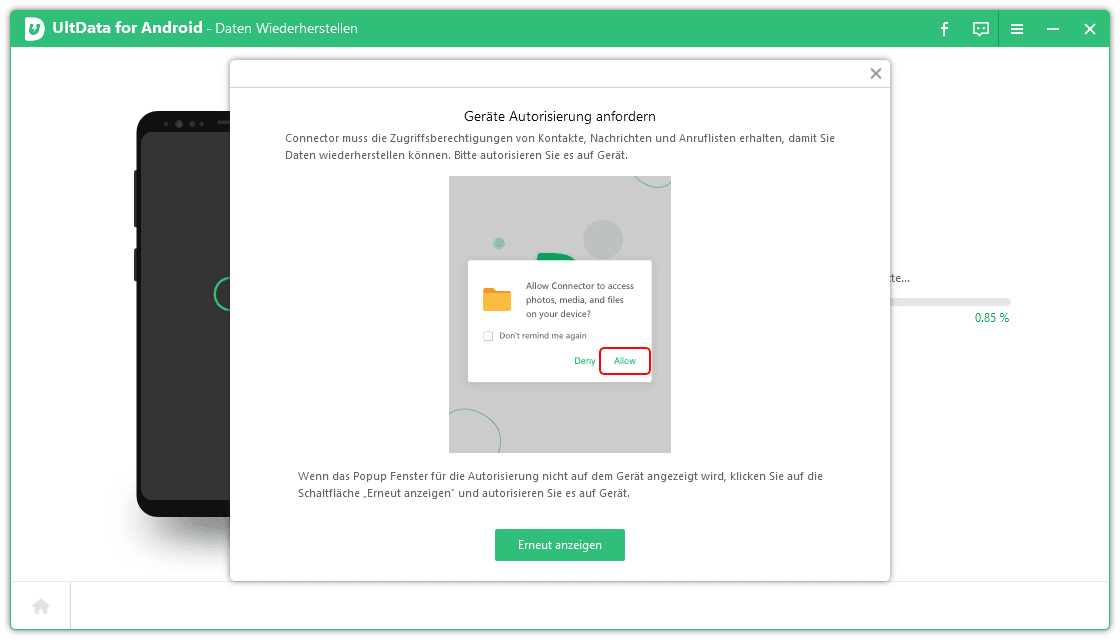
-
Vorschau und Wiederherstellung verlorener Videos auf Android-Handys
Nach dem Scan können Sie alle in der Liste aufgeführten Dateien untersuchen und die gewü nschten Dateien zur Vorschau und Wiederherstellung auswählen.
Wählen Sie die Datei, die wiederhergestellt werden soll. Klicken Sie auf die Schaltfläche "Wiederherstellen", um die verlorenen Daten auf Ihrem Computer zu speichern. Fotos, Videos und Dokumente werden in ihrem ursprünglichen Format gespeichert.
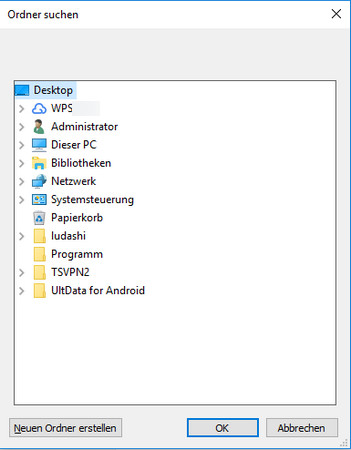
Teil 3: FAQs zum YouTube-Verlauf
1. Wie lösche ich den Such-/Wiedergabeverlauf auf YouTube?
Auf einer Smartphone-App:
- So löschen Sie den YouTube-Suchverlauf auf iPhone und Android. Starten Sie zunächst die YouTube-App.
- Wählen Sie Einstellungen über Ihr Profilsymbol in der oberen rechten Ecke.
Suchverlauf löschen oder Beobachtungsverlauf löschen finden Sie unter Verlauf & Datenschutz.

Auf einem Computer:
- Melden Sie sich bei Ihrem YouTube-Konto unter youtube.com an.
- Um auf Ihre YouTube-Historienseite zuzugreifen, wählen Sie die Option Historie.
Wählen Sie Überwachungsverlauf oder Suchverlauf und klicken Sie dann auf GESAMTEN ÜBERWACHUNGSVERLAUF LÖSCHEN oder SUCHVERLAUF LÖSCHEN.
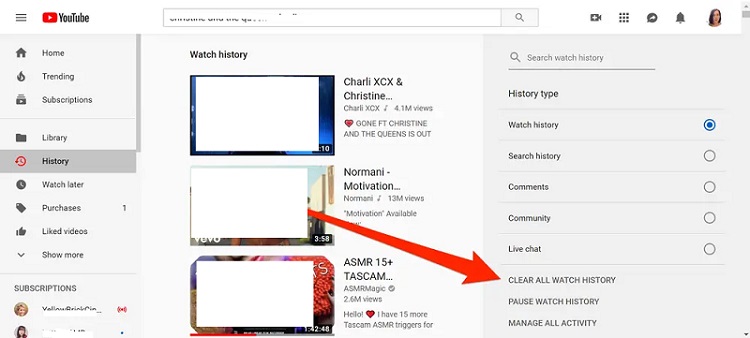
2. Wie kann ich den früheren YouTube Verlauf anzeigen?
Gehen Sie auf den Bildschirm für die Wiedergabehistorie, um zu sehen, was Sie auf Ihrem Telefon angesehen haben. Klicken Sie in der oberen rechten Ecke auf "Suchverlauf durchsuchen" und geben Sie Ihre Suchanfrage ein. Wenn Sie fertig sind, klicken Sie auf "Suchen".
3. Wie findet man den YouTube-Verlauf?
Um auf den YouTube-Verlauf auf iPhone/iPad/Android zuzugreifen, gehen Sie zu "Einstellungen > Verlauf & Datenschutz" und wählen Sie "Alle Aktivitäten verwalten". Daraufhin werden alle zuvor angesehenen Videos und der YouTube-Verlauf angezeigt.
Schlussfolgerung
In diesem Artikel wurden viele Methoden zur Wiederherstellung des gelöschten YouTube-Suchverlaufs beschrieben. Sie können Google Activity verwenden, um gelöschte YouTube-Suchverläufe auf Android wiederherzustellen, wenn Sie die Synchronisation aktiviert haben. Ansonsten ist Tenorshare Ultdata for Android eine der besseren Optionen. Es ist unkompliziert und verfügt über eine einfache Benutzeroberfläche. Es ermöglicht Android-Nutzern, nur die Daten wiederherzustellen, die sie benötigen.

Tenorshare UltData for Android
Beste Android-Datenwiederherstellungssoftware
Höchste Datenwiederherstellungsrate







